Gnome-Boxen (Boxes) ist ein benutzerfreundliches Virtualisierungstool, das für die GNOME-Desktopumgebung entwickelt wurde. Tools wie Boxen ermöglichen es Benutzern, virtuelle Maschinen oder emulierte Betriebssysteme auf ihren Desktops auszuführen.
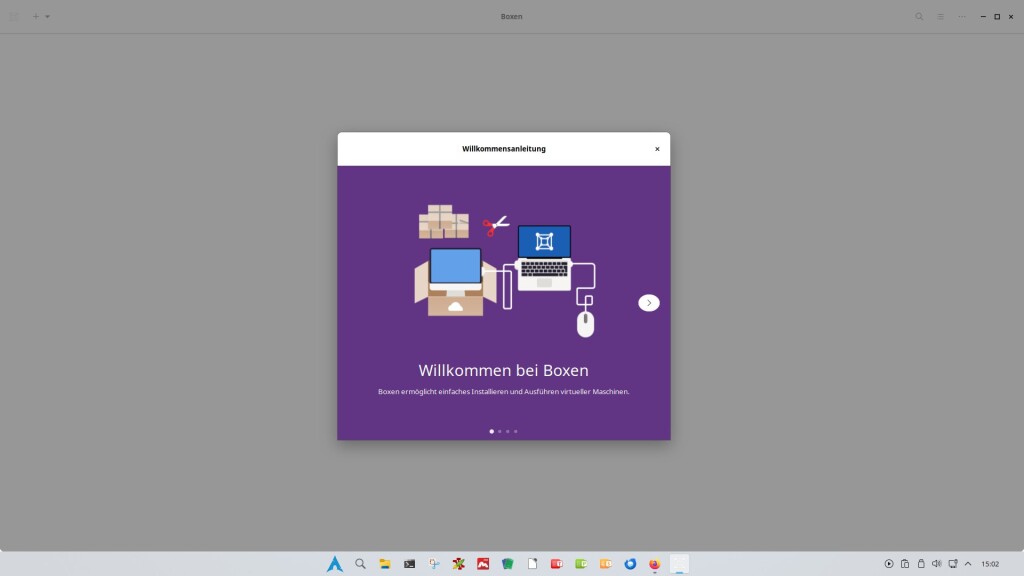
Die Anwendung ist besonders nützlich für „Distro-Hopper“, die gerne andere Linux-basierte Distributionen ausprobieren möchten. Damit lassen sich auch virtuelle Windows-Maschinen einrichten – was wiederum insbesondere für Umsteiger interessant ist, um noch evtl. Aufgaben unter Windows abschließen zu können.
Gnome-Boxen ist eine grafische Implementierung des Open-Source-Emulators für virtuelle Maschinen QEMU – eine großartige Alternative zu anderen beliebten Virtualisierungs-Apps wie VirtualBox und VMware.
QEMUs kostenlosem, quelloffenem und plattform-übergreifendem Charakter ist es zu verdanken, dass zuverlässige Virtualisierungstools wie Gnome-Boxen entstehen konnten.
Installation
Die Anwendung ist in den Repositories vieler Gnome-basierter Distributionen enthalten und z. B. in Debian, Ubuntu und Linux Mint mit folgendem Befehl im Terminal zu installieren:
sudo apt install gnome-boxesOder als Flatpak:
flatpak install flathub org.gnome.BoxesDie Integration in andere Desktop-Umgebungen ist problemlos möglich.
Anwendung
Sie finden die Anwendung im Menü -> System.
Das Einrichten einer virtuellen Maschine in Gnome-Boxen ist relativ simpel. Im Hauptfenster der App können Sie virtuelle Maschinen öffnen, erstellen, schließen und löschen.
Um eine neue virtuelle Maschine auf Boxen zu erstellen, klicken Sie auf die Plus-Schaltfläche in der oberen linken Ecke des Bildschirms. Klicken Sie auf Betriebssystem herunterladen…
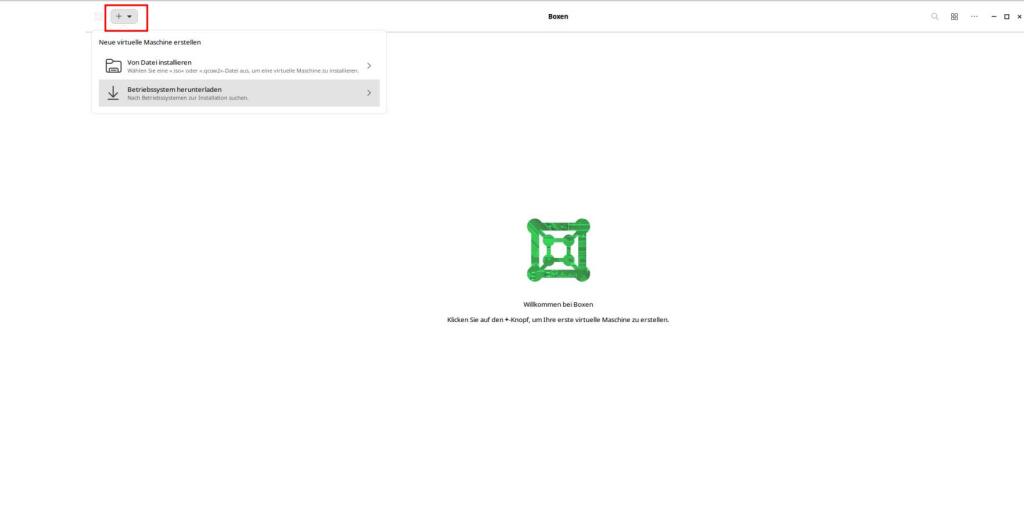
Wählen Sie die gewünschte Distribution aus der Auswahlliste aus…
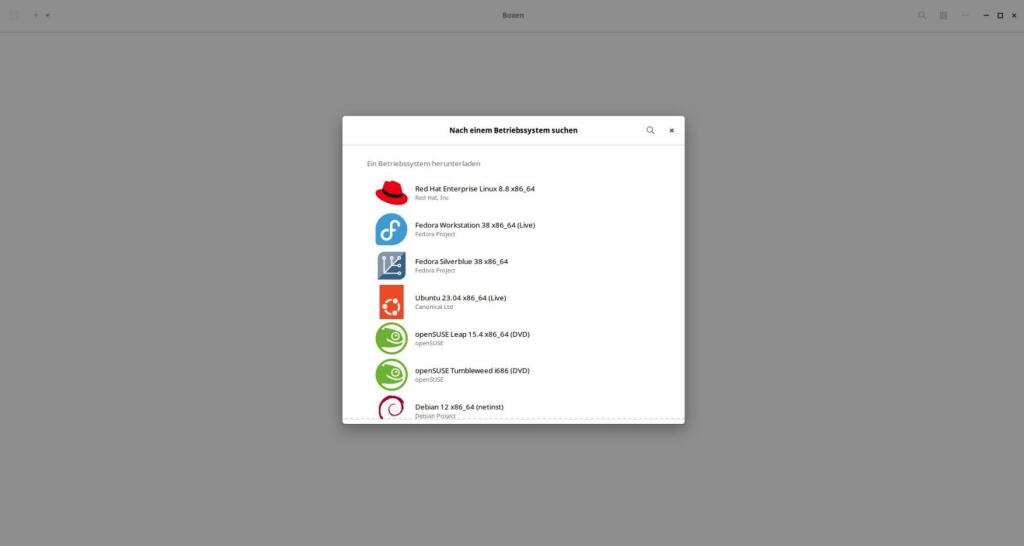
Haben Sie aus anderer Quelle ein ISO-Image heruntergeladen, wählen Sie folgende Option…
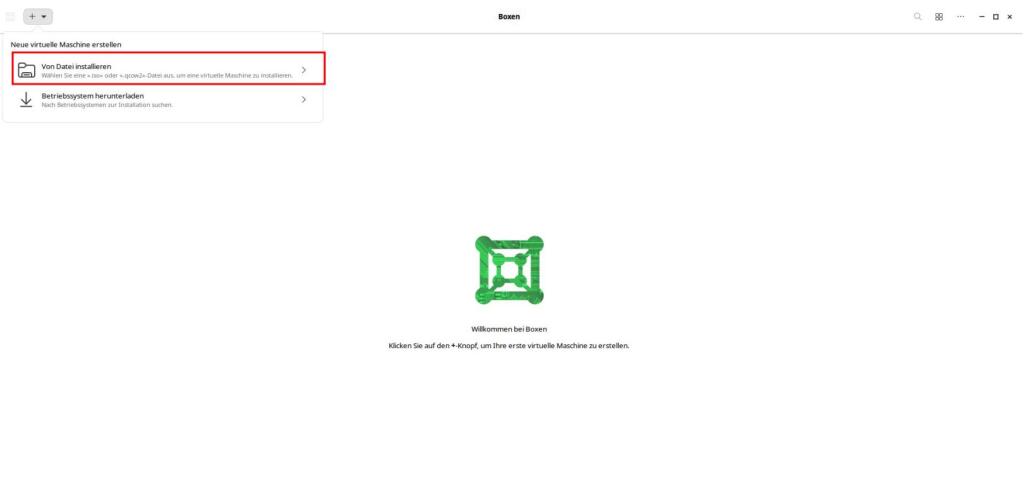
Navigieren Sie im Datei-Browser zur ISO-Datei und öffnen diese …
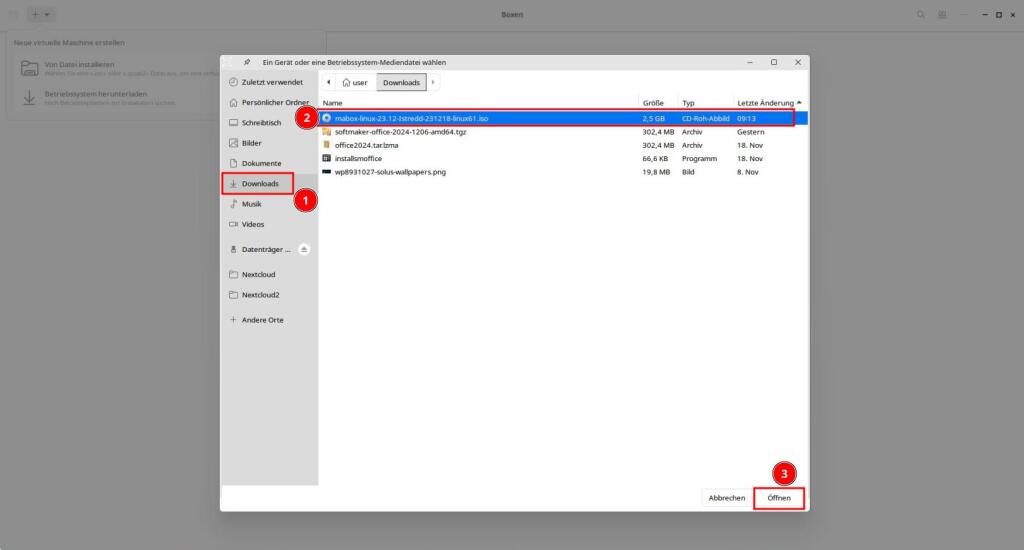
Bestimmen Sie die nötigen Ressourcen und klicken auf Anlegen …
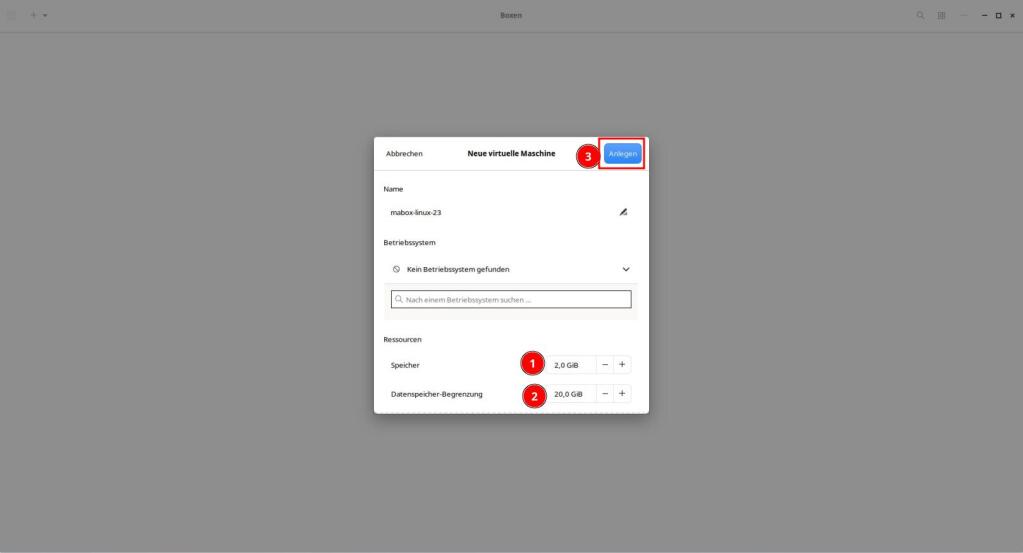
Das gewählte ISO-Image startet nun – Sie können den virtuellen Installationsprozess beginnen …
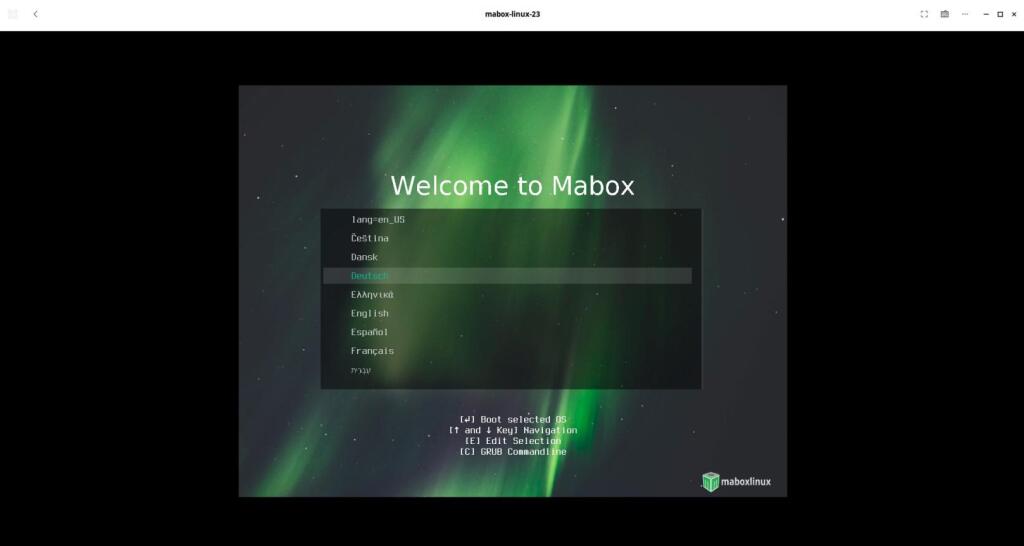
… und fortführen …
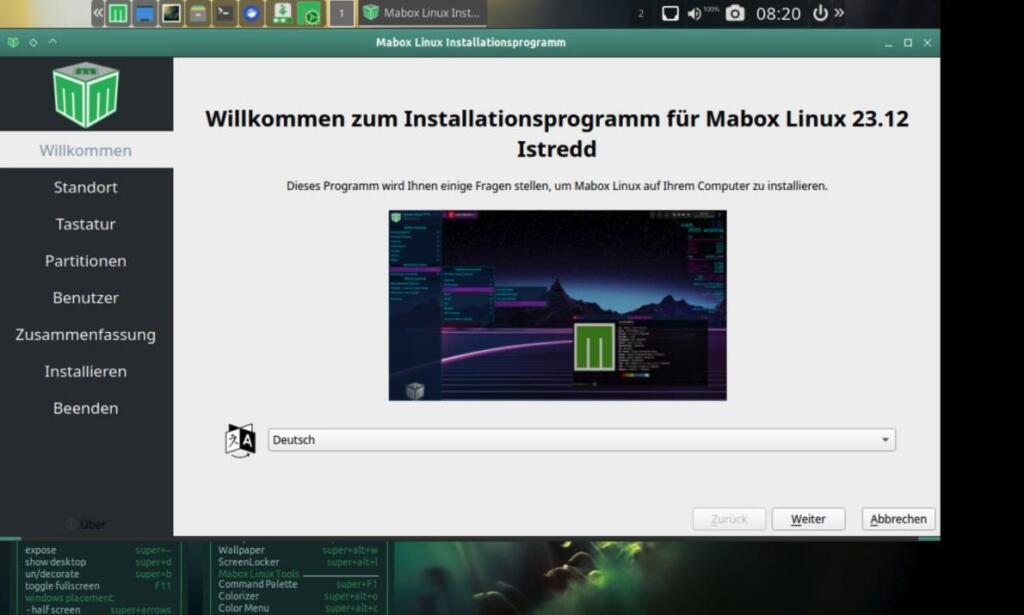
Nach Abschluss der Installation und Beendigung kehren Sie zurück zum Startfenster. Hier haben Sie eine Übersicht bereits installierter Distributionen. Mit Klick auf eines der Vorschaufenster starten Sie die entsprechende virtuelle Maschine oder erstellen mit Klick auf das „+“ eine neue …
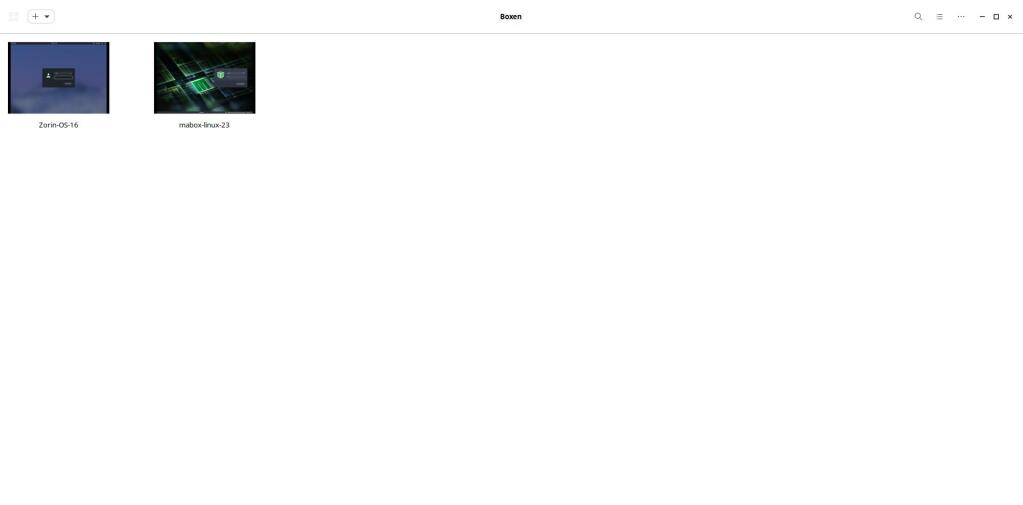
Fazit
Gnome-Boxen emuliert Betriebssysteme ohne viel Aufhebens über einen unkomplizierten Einrichtungsprozess und eine moderne Benutzeroberfläche.
Ein perfekter Einstieg für Linux-User in die Welt der virtuellen Maschinen.



Noch keine Reaktion